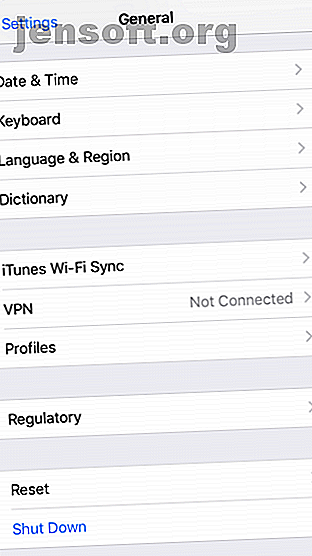
Πώς να επαναφέρετε ή να επαναφέρετε ένα iPhone χωρίς iTunes
Διαφήμιση
Από την έναρξη του iPhone το 2007, το iTunes έχει παράσχει την πύλη μέσω της οποίας διαχειρίζεστε και επαναφέρετε τη συσκευή σας.
Αλλά η αλλαγή είναι στον αέρα. Το iTunes όχι μόνο ήταν επαρκές για αρκετά χρόνια, αλλά η Apple ανακοίνωσε στα μέσα του 2019 ότι θα σκοτώσει τελικά την εφαρμογή και θα την αντικαταστήσει με τρία ξεχωριστά κομμάτια λογισμικού.
Έτσι αν δεν έχετε πρόσβαση στο iTunes για κάποιο λόγο, ή αναρωτιέστε πώς να επαναφέρετε ένα iPhone χωρίς iTunes μόλις η εφαρμογή σταματήσει να υπάρχει, συνεχίστε να διαβάζετε.
Επαναφορά ενός iPhone εναντίον επαναφοράς ενός iPhone
Οι άνθρωποι χρησιμοποιούν συχνά "επαναφορά" και "επαναφορά" εναλλακτικά. Ωστόσο, είναι λανθασμένο να το κάνετε αυτό. οι δύο λέξεις σχετίζονται με διαφορετικές διαδικασίες. Από τις δύο, η επαναφορά της συσκευής σας είναι η ελαφρύτερη προσέγγιση. Θα σβήσει τα δεδομένα από το τηλέφωνό σας, αλλά δεν επηρεάζει την έκδοση υλικολογισμικού ή την έκδοση του λειτουργικού συστήματος.
Η επαναφορά προσφέρει επίσης μια πιο λεπτομερή λίστα επιλογών. Εκτός από την αλλαγή όλων των ρυθμίσεων στη συσκευή σας στην προεπιλογή, μπορείτε επίσης να επιλέξετε να διαγράψετε όλο το περιεχόμενο και τις ρυθμίσεις. Αν προτιμάτε, υποστηρίζει επίσης την επαναφορά μόνο των ρυθμίσεων δικτύου, του λεξικού πληκτρολογίου, της διάταξης της αρχικής οθόνης ή των επιλογών τοποθεσίας και απορρήτου.
Η αποκατάσταση ενός iPhone είναι η διαδικασία που πρέπει να αναλάβετε εάν το iPhone έχει σημαντικά προβλήματα. Για παράδειγμα, ίσως δεν μπορείτε να βγάλετε τη συσκευή σας από τη λειτουργία αποκατάστασης ή από τη λειτουργία Ενημέρωσης συσκευής συσκευής (DFU) ή ίσως να βλέπετε κωδικούς σφαλμάτων (οι πιο συνηθισμένοι είναι οι 3194, 4013, 4014, 9 και 51).
Μπορείτε να υποδιαιρέσετε περαιτέρω τη διαδικασία αποκατάστασης σε δύο κατηγορίες: αποκατάσταση του iPhone σας σε κατάσταση λειτουργίας με νέο firmware ή επαναφορά ενός αντιγράφου ασφαλείας των δεδομένων σας iPhone.
Πώς να επαναφέρετε ένα iPhone χωρίς iTunes


Είναι εύκολο να επαναφέρετε εργοστασιακά ένα iPhone χωρίς το iTunes. Υποθέτοντας ότι η συσκευή σας λειτουργεί σωστά, μπορείτε να την κάνετε από την εφαρμογή Ρυθμίσεις του τηλεφώνου. Για να επαναφέρετε το iPhone σας, ακολουθήστε τα εξής βήματα:
- Ενεργοποιήστε τη συσκευή σας και βεβαιωθείτε ότι δεν είναι συνδεδεμένη στο iTunes.
- Ανοίξτε την εφαρμογή Ρυθμίσεις .
- Μεταβείτε στην επιλογή Γενικά> Επαναφορά .
Εδώ θα δείτε μια λίστα των διαθέσιμων επιλογών επαναφοράς. Αν θέλετε να επαναφέρετε το iPhone σας σε εργοστασιακή κατάσταση, πατήστε στην επιλογή Erase All Content and Settings . Διαφορετικά, πατήστε την επιλογή που ταιριάζει καλύτερα στις ανάγκες σας.
Πριν ξεκινήσει η διαδικασία επαναφοράς, θα πρέπει να εισαγάγετε τον κωδικό πρόσβασής σας. Η διαδικασία θα διαρκέσει αρκετά λεπτά για να ολοκληρωθεί.
Πώς να επαναφέρετε ένα iPhone χωρίς iTunes
Εάν θέλετε να επαναφέρετε ένα iPhone χωρίς το iTunes, ίσως επειδή έχετε την άσπρη οθόνη του θανάτου Το iPhone οθόνη του θανάτου: 4 συμβουλές για να σας βοηθήσει να το διορθώσετε Η οθόνη του λευκού iPhone του θανάτου: 4 άκρες για να σας βοηθήσει να το διορθώσετε Βιώνοντας το διαβόητο iPhone "λευκό οθόνη του θανάτου"; Ακολουθούν αρκετές μέθοδοι για να διορθώσετε το ζήτημα. Διαβάστε περισσότερα, η κατάσταση είναι λίγο πιο περίπλοκη. Για αυτό, θα χρειαστεί να χρησιμοποιήσετε λογισμικό τρίτων κατασκευαστών. Τρεις από τις κορυφαίες μάρκες είναι η FonePaw, η dr.fone και η Tenorshare.
Για αυτόν τον οδηγό, θα επικεντρωθούμε στο λογισμικό FonePaw. Μη διστάσετε να δοκιμάσετε τις άλλες δύο εφαρμογές αν υπάρχει κάτι για τη διαδικασία FonePaw που δεν σας αρέσει.
Πώς να επαναφέρετε ένα Disabled iPhone χωρίς iTunes
Όπως αναφέραμε, υπάρχουν δύο περιπτώσεις όπου θα χρησιμοποιούσατε τη διαδικασία αποκατάστασης. Η FonePaw διαθέτει λύσεις και για τα δύο θέματα:
- Εάν το τηλέφωνό σας είναι απενεργοποιημένο, κλειδωμένο ή δεν ανταποκρίνεται
- Εάν θέλετε να επαναφέρετε τα δεδομένα στο τηλέφωνό σας
Ας δούμε πρώτα πώς να αποκαταστήσουμε ένα μη λειτουργικό iPhone χωρίς iTunes. Αυτή είναι και η μέθοδος που πρέπει να ακολουθήσετε αν έχετε ξεχάσει τον κωδικό πρόσβασης iPhone σας Ξεχάσατε τον κωδικό πρόσβασης iPhone ή iPad; Εδώ είναι πώς να επαναφέρετε τον κωδικό πρόσβασης! Ξεχάσατε τον κωδικό πρόσβασης iPhone ή iPad; Εδώ είναι πώς να επαναφέρετε τον κωδικό πρόσβασης! Ξεχάσατε τον κωδικό πρόσβασης iPhone ή iPad και η συσκευή σας είναι απενεργοποιημένη; Δείτε πώς μπορείτε να ξεκλειδώσετε ένα απενεργοποιημένο iPhone ή iPad και να επαναφέρετε τα δεδομένα. Διαβάστε περισσότερα, έχετε κολλήσει στη λειτουργία ανάκτησης / DFU ή το iTunes ρίχνει λάθη κατά τη διαδικασία επαναφοράς.
Για να ξεκινήσετε, θα πρέπει να κάνετε λήψη της εφαρμογής FonePaw iOS Recovery System, η οποία διαθέτει δωρεάν και πληρωμένη έκδοση. Η δωρεάν έκδοση υποφέρει από ορισμένους περιορισμούς, αλλά για τους σκοπούς αυτής της διαδικασίας, θα λειτουργήσει σωστά. Αν θέλετε να αγοράσετε ολόκληρη την εφαρμογή, θα πρέπει να πληρώσετε 50 €. Είναι διαθέσιμο τόσο για Windows όσο και για MacOS.
Μόλις η εφαρμογή τεθεί σε λειτουργία, συνδέστε το iPhone με τον υπολογιστή σας. Πρέπει να είναι μια ενσύρματη σύνδεση. η διαδικασία δεν λειτουργεί με Bluetooth ή Wi-Fi. Στο επόμενο βήμα, η διαδικασία διαφέρει ανάλογα με το εάν το τηλέφωνό σας είναι απενεργοποιημένο ή έχει κολλήσει σε λειτουργία ανάκτησης:
- Λειτουργία αποκατάστασης : Η εφαρμογή ανάκτησης συστήματος iOS θα εντοπίσει ότι η συσκευή σας βρίσκεται σε κατάσταση ανάκτησης. Κάντε κλικ στο κουμπί Επιβεβαίωση για να συνεχίσετε.
- Απενεργοποιημένο : Εάν το τηλέφωνό σας είναι απενεργοποιημένο, πρέπει να κάνετε κλικ στο Advanced Mode . Θα παρέχει οδηγίες στην οθόνη για να μεταφέρει το iPhone σας στη λειτουργία ανάκτησης / DFU.
Όποια διαδικασία ακολουθήσατε, θα πρέπει να φτάσετε σε μια οθόνη που να ζητά πληροφορίες για το τηλέφωνό σας. Πρέπει να εισαγάγετε την κατηγορία, τον τύπο και το μοντέλο της συσκευής σας. Επίσης, πρέπει να επιλέξετε την έκδοση του iOS που θέλετε να εγκαταστήσετε κατά τη διάρκεια της διαδικασίας επαναφοράς.
Μόλις είστε ικανοποιημένοι με όλες τις λεπτομέρειες, κάντε κλικ στο κουμπί Επιδιόρθωση .
Λήψη: FonePaw iOS Recovery System (δωρεάν, διαθέσιμη έκδοση για $ 50)
Πώς να επαναφέρετε τα δεδομένα iPhone χωρίς iTunes
Εάν έχετε διαγράψει μια σημαντική φωτογραφία, ένα μήνυμα, ένα έγγραφο ή ένα αρχείο από το iPhone σας, ίσως μπορείτε να το επαναφέρετε εάν ενεργήσετε γρήγορα. Για άλλη μια φορά, η FonePaw διαθέτει μια εφαρμογή για βοήθεια. Υπάρχει μια δωρεάν έκδοση και μια πληρωμένη έκδοση $ 60, διαθέσιμη σε Windows και MacOS.
Η εφαρμογή έχει μερικά σημαντικά πλεονεκτήματα σε σχέση με τη χρήση του iTunes για την ανάκτηση αρχείων. Πρώτον, σε αντίθεση με το iTunes, μπορεί (ελπίζουμε) να ανακτήσει τα αρχεία απευθείας από το iPhone σας. δεν χρειάζεται να έχετε δημιουργήσει αντίγραφο ασφαλείας. Επιπλέον, μπορείτε να επαναφέρετε τα δεδομένα κατά περίπτωση από ένα αντίγραφο ασφαλείας του iTunes, αντί να χρειάζεται να αντιμετωπίσετε μια προσέγγιση all-or-nothing.
Για να επαναφέρετε τα δεδομένα iPhone χωρίς iTunes, ακολουθήστε τα παρακάτω βήματα:
- Κατεβάστε και εγκαταστήστε την εφαρμογή FonePaw iPhone Data Recovery.
- Επιλέξτε είτε Ανάκτηση από το αρχείο αντιγράφων ασφαλείας του iTunes, Ανάκτηση από το αρχείο αντιγράφου iCloud ή Scan δεδομένα iPhone, ανάλογα με το τι θέλετε να επιτύχετε.
- Επιλέξτε τα αρχεία που θέλετε να ανακτήσετε ή / και να επαναφέρετε.
- Κάντε κλικ στο κουμπί Ανάκτηση .
Λήψη: FonePaw iPhone Data Recovery (Δωρεάν έκδοση, διαθέσιμη έκδοση)
Πώς να επαναφέρετε και να επαναφέρετε το iPhone σας: Μια σύνοψη
Ας κάνουμε μια γρήγορη ανασκόπηση:
- Η επαναφορά του iPhone θα επιστρέψει στις εργοστασιακές ρυθμίσεις. Μπορείτε να το κάνετε απευθείας από τη συσκευή χωρίς iTunes, αλλά η διαδικασία δεν θα είναι διαθέσιμη εάν το τηλέφωνό σας είναι απενεργοποιημένο ή έχει κολλήσει στη λειτουργία ανάκτησης.
- Η επαναφορά ενός iPhone είναι μια χρησιμοποιήσιμη μέθοδος, εάν η συσκευή σας δεν ανταποκρίνεται ή όταν θέλετε να ανακτήσετε δεδομένα.
- Για να επαναφέρετε το iPhone χωρίς iTunes, πρέπει να χρησιμοποιήσετε μια εφαρμογή τρίτου μέρους. Συνιστούμε τη FonePaw.
Για να μάθετε περισσότερα σχετικά με τη χρήση του iPhone σας, δείτε πώς να διορθώσετε το iPhone σας αν ο υπολογιστής σας δεν το αναγνωρίζει. Είναι το iTunes που δεν αναγνωρίζει το iPhone σας; Εδώ είναι το Fix! Το iTunes δεν αναγνωρίζει το iPhone σας; Εδώ είναι το Fix! Βρείτε ότι το iTunes δεν αναγνωρίζει το iPhone σας; Δείτε πώς μπορείτε να επιλύσετε αυτό το ζήτημα με διάφορες πιθανές διορθώσεις. Διαβάστε περισσότερα και πώς να συγχρονίσετε το iPhone με το iTunes.
Εξερευνήστε περισσότερα σχετικά με: Ανάκτηση δεδομένων, Συμβουλές iPhone, iTunes, Αντιμετώπιση προβλημάτων.

